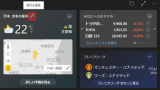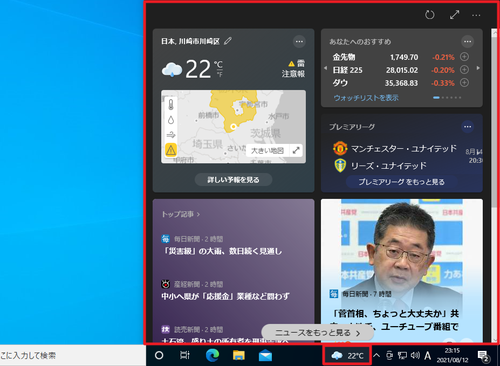
Windows 10 に追加提供された「ニュースと関心事項」を設定する方法です。
ニュースと関心事項
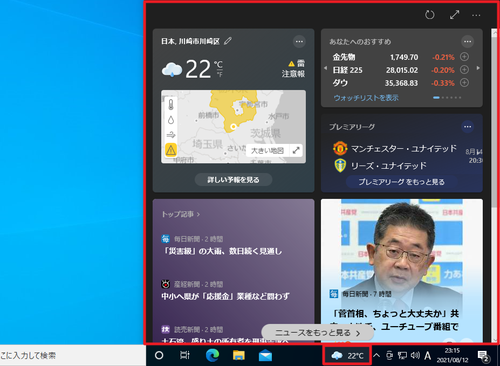
Windows 10 に「ニュースと関心事項」が追加提供され、ニュース、天気、株価、試合結果などの現在情報が素早く確認できるようになったほか、タスクバー上に天気のアイコンや気温などの情報も表示されるようになりました。
初期状態では、マウス カーソルがホバーすると「ニュースと関心事項」が表示されます。ホバーとは、「ニュースと関心事項」の上にマウス カーソルが来ることをいいます。また、クリックしても「ニュースと関心事項」を表示できます。
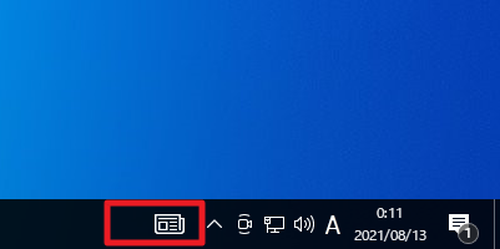
折りたたまれた新聞のようなアイコンが表示されることがあります。この場合は、クリックするなどすると「ニュースと関心事項」が表示されます。
「ニュースと関心事項」を設定する方法
「ホバーで開く」の有効化と無効化
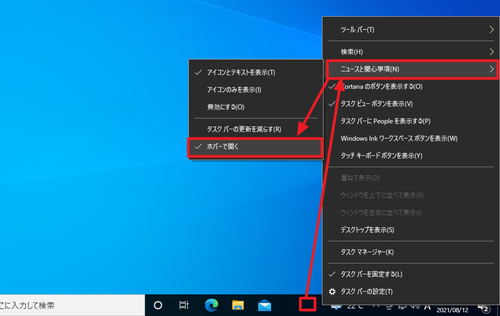
[タスクバー]を[右クリック]し、[ニュースと関心事項]から[ホバーで開く]をクリックしてチェックを入れるかチェックを外します。
チェックを入れると「ホバーで開く」が有効になり、クリックしなくてもマウス カーソルが「ニュースと関心事項」の上に来ただけで「ニュースと関心事項」が表示されます。
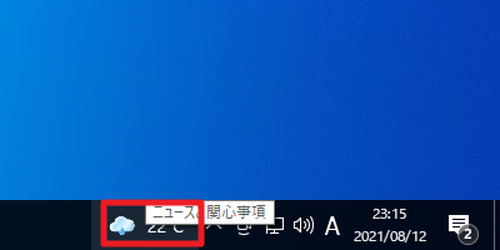
チェックを外すと「ニュースと関心事項」の上にマウス カーソルが来ただけでは「ニュースと関心事項」が開かなくなり、「ニュースと関心事項」を開くには「ニュースと関心事項」をクリックを必要になります。
表示方法を変更する
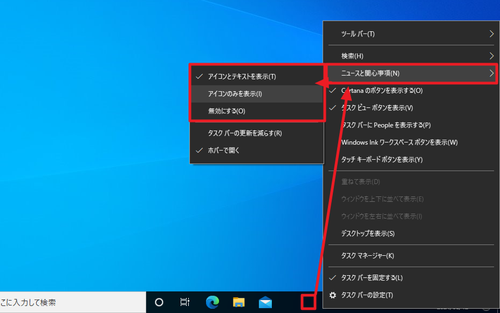
[タスクバー]を[右クリック]し、[ニュースと関心事項]から以下のいずれかをクリックして選択します:
- アイコンとテキストを表示
- アイコンのみを表示
- 無効にする
※現在設定されている項目は、左側にチェック マークが表示されいてます
アイコンとテキストを表示
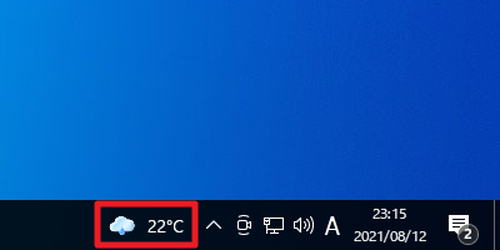
「アイコンとテキストを表示」を選択すると、上図のようにタスクバーにアイコンとテキストが表示されます。アイコンには太陽、月、雲、雫などが表示され、テキストには気温や雨、注意報が発令されているかなどが表示されます。
アイコンのみを表示
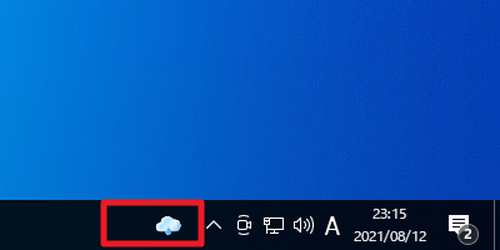
「アイコンのみを表示」を選択すると、上図のようにタスクバーにアイコンのみが表示されます。アイコンには太陽、月、雲、雫などが表示されます。
無効にする
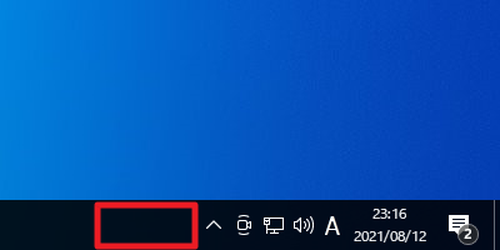
「無効にする」を選択すると、上図のようにタスクバーにアイコンやテキストが表示されなくなり、「ニュースと関心事項」がなかった以前の Windows 10 のときと同じになります。
関連
「ニュースと関心事項」で表示される天気の場所を設定する方法については、次のサポート記事をご参照ください:
注意
- 本操作例は、 Windows 10 21H1 のものです
スポンサードリンク